アットマークテクノ製品のソフトウェア開発や動作確認を簡単に行うために、VMware仮想マシンのデータイメージを提供しています。このVMware仮想マシンのデータイメージをATDE(Atmark Techno Development Environment)と呼びます。ATDEの起動には仮想化ソフトウェアであるVMwareを使用します。ATDEのデータは、tar.xz圧縮されています。環境に合わせたツールで展開してください。
![[ティップ]](images/tip.png) | |
|---|
仮想化ソフトウェアとして、VMwareの他にOracle VM VirtualBoxが有名です。Oracle VM VirtualBoxには以下の特徴があります。
Oracle VM VirtualBoxからATDEを起動し、ソフトウェア開発環境として使用することができます。
|
ATDEは、バージョンにより対応するアットマークテクノ製品が異なります。Armadillo-840に対応しているATDEは、ATDE5 (ATDEバージョン5)です。
ATDE5はDebian GNU/Linux 7(コードネーム wheezy)をベースに、Armadillo-840のソフトウェア開発を行うために必要なクロス開発ツールや、Armadillo-840の動作確認を行うために必要なツールが事前にインストールされています。
ATDE5を使用するためには、作業用PCにVMwareがインストールされている必要があります。VMware社 Webページ(http://www.vmware.com/)を参照し、利用目的に合うVMware製品をインストールしてください。また、ATDE5は tar.xz圧縮されていますので、環境に合せたツールで展開してください。
![[警告]](images/warning.png) | |
|---|
VMwareは、非商用利用限定で無償のものから、商用利用可能な有償のものまで複数の製品があります。製品ごとに異なるライセンス、エンドユーザー使用許諾契約書(EULA)が存在するため、十分に確認した上で利用目的に合う製品をご利用ください。
|
![[警告]](images/warning.png) | |
|---|
VMwareやATDE5が動作しないことを未然に防ぐため、使用するVMwareのドキュメントから以下の項目についてご確認ください。
ホストシステムのハードウェア要件
ホストシステムのソフトウェア要件
ゲストOSのプロセッサ要件
VMwareのドキュメントは、VMware社 Webページ(http://www.vmware.com/)から取得することができます。
|
表3.1「ATDE5の種類」に示すATDE5のアーカイブのうちいずれか1つを作業用PCにコピーします。ATDE5のアーカイブはArmadilloサイト(http://armadillo.atmark-techno.com)または、開発セット付属のDVDから取得可能です。
表3.1 ATDE5の種類
| ATDE5アーカイブ | ベースのDebian GNU/Linux |
|---|
| atde5-[version]-amd64.tar.xz | 64-bit PC(「amd64」)アーキテクチャ用 Debian GNU/Linux 7 |
| atde5-[version]-i386.tar.xz | 32-bit PC(「i386」)アーキテクチャ用 Debian GNU/Linux 7 |
![[警告]](images/warning.png) | |
|---|
作業用PCの動作環境(ハードウェア、VMware、ATDE5の種類など)により、ATDE5が正常に動作しない可能性があります。VMware社 Webページ(http://www.vmware.com/)から、使用しているVMwareのドキュメントなどを参照して動作環境を確認してください。
|
ATDE5のアーカイブを展開します。ATDE5のアーカイブは、tar.xz形式の圧縮ファイルです。
Windowsでの展開方法を手順3.1「WindowsでATDE5のアーカイブを展開する」に、Linuxでの展開方法を手順3.2「Linuxでtar.xz形式のファイルを展開する」に示します。
手順3.1 WindowsでATDE5のアーカイブを展開する
7-Zipのインストール
7-Zipをインストールします。7-Zipは、圧縮解凍ソフト 7-Zip(http://sevenzip.sourceforge.jp)または、開発セット付属のDVDから取得可能です。
7-Zipの起動
7-Zipを起動します。
xz圧縮ファイルの選択
xz圧縮ファイルを展開して、tar形式のファイルを出力します。tar.xz形式のファイルを選択して、「展開」をクリックします。
xz圧縮ファイルの展開先の指定
「展開先」を指定して、「OK」をクリックします。
xz圧縮ファイルの展開
展開が始まります。
tarアーカイブファイルの選択
xz圧縮ファイルの展開が終了すると、tar形式のファイルが出力されます。
tarアーカイブファイルを出力したのと同様の手順で、tarアーカイブファイルからATDE5のデータイメージを出力します。tar形式のファイルを選択して「展開」をクリックし、「展開先」を指定して、「OK」をクリックします。
展開の完了確認
tarアーカイブファイルの展開が終了すると、ATDE5アーカイブの展開は完了です。「展開先」に指定したフォルダにATDE5のデータイメージが出力されています。
手順3.2 Linuxでtar.xz形式のファイルを展開する
tar.xz圧縮ファイルの展開
tarのJxfオプション使用してtar.xz圧縮ファイルを展開します。
展開の完了確認
tar.xz圧縮ファイルの展開が終了すると、ATDE5アーカイブの展開は完了です。atde5-i386-[version]ディレクトリにATDE5のデータイメージが出力されています。
ATDE5のアーカイブを展開したディレクトリに存在する仮想マシン構成(.vmx)ファイルをVMware上で開くと、ATDE5を起動することができます。ATDE5にログイン可能なユーザーを、表3.2「ユーザー名とパスワード」に示します[]。
表3.2 ユーザー名とパスワード
| ユーザー名 | パスワード | 権限 |
|---|
atmark | atmark | 一般ユーザー |
root | root | 特権ユーザー |
![[ティップ]](images/tip.png) | |
|---|
ATDEに割り当てるメモリおよびプロセッサ数を増やすことで、ATDEをより快適に使用することができます。仮想マシンのハードウェア設定の変更方法については、VMware社 Webページ(http://www.vmware.com/)から、使用しているVMwareのドキュメントなどを参照してください。
|
VMwareは、ゲストOS (ATDE)による取り外し可能デバイス(USBデバイスやDVDなど)の使用をサポートしています。デバイスによっては、ホストOS (VMwareを起動しているOS)とゲストOSで同時に使用することができません。そのようなデバイスをゲストOSで使用するためには、ゲストOSにデバイスを接続する操作が必要になります。
Armadillo-840の動作確認を行うためには、表3.3「動作確認に使用する取り外し可能デバイス」に示すデバイスをゲストOSに接続する必要があります。
表3.3 動作確認に使用する取り外し可能デバイス
| デバイス | デバイス名 |
|---|
| 開発用 USB シリアル変換アダプタ(Armadillo-800 シリーズ対応) | Future Devices FT232R USB UART |
3.2.3. コマンドライン端末(GNOME端末)の起動
ATDE5で、CUI (Character-based User Interface)環境を提供するコマンドライン端末を起動します。ATDE5で実行する各種コマンドはコマンドライン端末に入力し、実行します。コマンドライン端末にはいくつかの種類がありますが、ここではGNOMEデスクトップ環境に標準インストールされているGNOME端末を起動します。
GNOME端末を起動するには、図3.1「GNOME端末の起動」のようにデスクトップ左上のメニューから「端末」を選択してください。
図3.2「GNOME端末のウィンドウ」のようにウィンドウが開きます。
3.2.4. シリアル通信ソフトウェア(minicom)の使用
シリアル通信ソフトウェア(minicom)のシリアル通信設定を、表3.4「シリアル通信設定」のように設定します。また、minicomを起動する端末の横幅を80文字以上にしてください。横幅が80文字より小さい場合、コマンド入力中に表示が乱れることがあります。
表3.4 シリアル通信設定
| 項目 | 設定 |
|---|
| 転送レート | 115,200bps |
| データ長 | 8bit |
| ストップビット | 1bit |
| パリティ | なし |
| フロー制御 | なし |
minicomの設定を開始するには、図3.3「minicom設定方法」のようにしてください。設定完了後、デフォルト設定(dfl)に保存して終了します。
minicomを起動させるには、図3.4「minicom起動方法」のようにしてください。
![[注記]](images/note.png) | |
|---|
デバイスファイル名は、環境によって/dev/ttyS0や/dev/ttyUSB1など、本書の実行例とは異なる場合があります。
|
minicomを終了させるには、まずCtrl+aに続いてqキーを入力します。その後、以下のように表示されたら「Yes」にカーソルを合わせてEnterキーを入力するとminicomが終了します。
![[ティップ]](images/tip.png) | |
|---|
Ctrl+aに続いてzキーを入力すると、minicomのコマンドヘルプが表示されます。
|
ジャンパの設定を変更することで、Armadillo-840の動作を変更することができます。ジャンパの機能を表3.6「ジャンパの機能」に示します。
表3.6 ジャンパの機能
| ジャンパ | 機能 | 動作 |
|---|
| JP1 | 起動モード設定 |
オープン: OSを自動起動します。
ショート: ブートローダーを保守モードにします。
|
| JP2 | 起動デバイス設定 |
オープン: オンボードフラッシュメモリのブートローダーを起動します。
ショート: SDカードのブートローダーを起動します。
|
各ジャンパは必要に応じて切り替えの指示があります。ここでは、全てのジャンパをオープンに設定しておきます。
ジャンパピンの位置は図3.6「インターフェースレイアウト図」で確認することができます。
![[ティップ]](images/tip.png) | ジャンパのオープン、ショートとは |
|---|
-
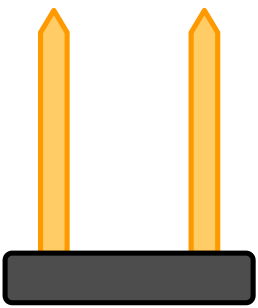
「オープン」とはジャンパピンにジャンパソケットを接続していない状態です。
-
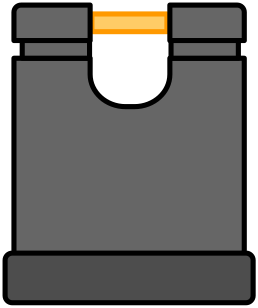
「ショート」とはジャンパピンにジャンパソケットを接続している状態です。
|
viエディタは、Armadilloに標準でインストールされているテキストエディタです。本書では、Armadilloの設定ファイルの編集などにviエディタを使用します。
viエディタは、ATDEにインストールされてるgeditやemacsなどのテキストエディタとは異なり、モードを持っていることが大きな特徴です。viのモードには、コマンドモードと入力モードがあります。コマンドモードの時に入力した文字はすべてコマンドとして扱われます。入力モードでは文字の入力ができます。
本章で示すコマンド例はATDEで実行するよう記載していますが、Armadilloでも同じように実行することができます。
viを起動するには、以下のコマンドを入力します。
fileにファイル名のパスを指定すると、ファイルの編集(fileが存在しない場合は新規作成)を行ないます。viはコマンドモードの状態で起動します。
文字を入力するにはコマンドモードから入力モードへ移行する必要があります。コマンドモードから入力モードに移行するには、表3.7「入力モードに移行するコマンド」に示すコマンドを入力します。入力モードへ移行後は、キーを入力すればそのまま文字が入力されます。
表3.7 入力モードに移行するコマンド
| コマンド | 動作 |
|---|
| i | カーソルのある場所から文字入力を開始 |
| a | カーソルの後ろから文字入力を開始 |
入力モードからコマンドモードに戻りたい場合は、ESCキーを入力することで戻ることができます。現在のモードが分からなくなった場合は、ESCキーを入力し、一旦コマンドモードへ戻ることにより混乱を防げます。
![[警告]](images/warning.png) | 日本語変換機能をOFFに |
|---|
viのコマンドを入力する時はATDEの日本語入力システム(Mozc)をOFFにしてください。日本語入力システムのON/OFFは、半角/全角キーまたは、Shift+Spaceキーで行うことができます。 |
「i」、「a」それぞれのコマンドを入力した場合の文字入力の開始位置を図3.10「入力モードに移行するコマンドの説明」に示します。
![[ティップ]](images/tip.png) | viでの文字削除 |
|---|
コンソールの環境によってはBS(Backspace)キーで文字が削除できず、「^H」文字が入力される場合があります。その場合は、「文字の削除」で説明するコマンドを使用し、文字を削除してください。 |
方向キーでカーソルの移動ができますが、コマンドモードで表3.8「カーソルの移動コマンド」に示すコマンドを入力することでもカーソルを移動することができます。
表3.8 カーソルの移動コマンド
| コマンド | 動作 |
|---|
| h | 左に1文字移動 |
| j | 下に1文字移動 |
| k | 上に1文字移動 |
| l | 右に1文字移動 |
ファイルの保存、終了を行うコマンドを表3.10「保存・終了コマンド」に示します。
表3.10 保存・終了コマンド
| コマンド | 動作 |
|---|
| :q! | 変更を保存せずに終了 |
:w [file] | ファイル名をfileに指定して保存 |
| :wq | ファイルを上書き保存して終了 |
保存と終了を行うコマンドは「:」(コロン)からはじまるコマンドを使用します。":"キーを入力すると画面下部にカーソルが移り入力したコマンドが表示されます。コマンドを入力した後Enterキーを押すことで、コマンドが実行されます。